워드프레스강좌 | 제4강 워드프레스 우커머스(WooCommerce) 쇼핑몰 구축하기 2편
본문
※ 영상을 선명하게 보기 안내
- 유튜브 영상에서 오른쪽하단에 톱니바퀴를 클릭합니다.
- 팝업목록에서 "품질" 선택하세요.
- 원하는 해상도를 선택해주세요.
※ 모바일에서 Wifi가 아니라면 데이타가 소진될 수 있으니 주의바랍니다.
워드프레스강좌님의 워드프레스강의 청각장애인을 위한 자막
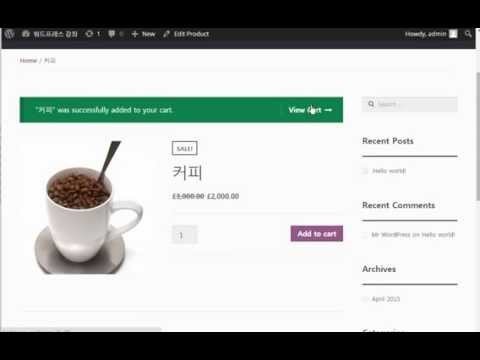
그럼 사이 프런트 테마가 잘 설치되었는지 점검해 보도록 하겠습니다
보시다시피 어둠의 메뉴에서는정상적으로 at vit 된 것을 보실 수가 있습니다
상자 폐지로 가서 보시면 홈과 샘플 페이지
두개의 메뉴가 등록되어 있는 것을 보실 수 있습니다
테마가 정상적으로 설치 되었으니까 이제 다음으로 쇼핑몰 플러그인을 설치해
보도록 하겠습니다
쇼핑몰 플러그인은 어디서 찾아야 할까요
플러그인은 플러그인 메뉴에서 찾으시면 됩니다
테마 바로 아래쪽에 있는 메뉴가 들어오면 입니다
우리가 설치할 플러그인은 가장 안정적이고 평가 드 좋은 우 커머스 라는
블로그입니다 강좌 시작 전에 제가 보여드릴 있었죠
5 커머스 도 무려 플러그인입니다 사실 워드프레스 플러그인은 거의
무료입니다
워드프레스의 가장 큰 장점이라고 할 수 있겠죠
플러그인 메뉴에서 에 드디어 를 선택하시고 검색창에 o 커머스 라고
검색해 보도록 하겠습니다
코마스 라고 치고 검색을 해 주시면
보신 바와 같이 다운로드 갇힐 백만건이 넘는
첫번째 플러그인이 루커 모스 플러그인입니다
나머지 플러그인 들은 후 커머스 애드온이 나로 클라이드의 시험 버전
드립니다
이제 인스톨 나오 버튼을 누르시고
확인 버튼을 누르시면 설치가 진행 되게 됩니다
성격으로 설치되었다 는 멘트가 나오면 그때 액티베이터 를 시켜 주시면
됩니다
설치가 정상적으로 종료되었습니다 그러시면 은 액티브 etf 로그인 버튼을
눌러주시면 됩니다
정상적으로 액티베이터 가 되면 본 화면이 나타나게 됩니다
이제 설치가 끝났으면 첫번째로 확인해야 될 사항은 페이지의 맨 입니다
페이지 메뉴를 클릭하시면 현재 해제 리스트를 보실 수가 있습니다
있을 광장 세제가 페이지는
뭐라고 말씀 드렸었죠 세텍 어쩌구 저쩌구 결국은 메뉴랑 비싸다는 말씀을
들었었습니다
자 그럼 이제 우리가 살짝 묶어 버스에 메뉴 페이지를 만들어 보도록
하겠습니다
저는 강좌 진행을 위해서 미리 설치 했었기 때문에 보이지 않는데
여러분들께서는 멀리서 찾을 거 없이 페이지 위쪽에 따라다니는 인스턴 로
커머스 페이지 라는 버튼을 클릭 만 해주시면 됩니다
저는 한번 더 페이지를 설치하도록 하겠습니다
2 메뉴로 가서
커머스 페이지를 다시 설치를 했습니다
그리고 페이지 맨 위로 다시 가서 보시면
꼬꼬마 스 페이지들이 생성된 것을 보실 수가 있습니다
이제 우리 웹사이트로 가서 리플 s 를 해보시면
폐지 메뉴에서 보이던 페이지들이 멋지게 메뉴로 등록된 것을 보실 수가
있습니다
이제 설치 작업은 모두 마무리되었습니다
이제부터 약간의 커스터마이징 작업을 진행하도록 하겠습니다
문제 페이지 제목을 한글로 바꿔 보겠습니다
샵을
서클 목록으로 뗏 해주시고
트는
곰 로
업데이트 해주시고
체크아웃은 결제 로 바꿔 보겠습니다
마약같은 마이쇼핑
힘 으로 바꾸겠습니다
파 파크 셔츠는 상자 패지 로 넘어가서
d 팹 이 플래시를 해보시면
정상적으로 한글로 출력되는 것을 보실 수가 있습니다
자 이제 다시 어둠이 페이지로 가셔서
그림이 메뉴에서 o 커머스 플러그인이 설치하는 메인메뉴는 2개입니다
첫 번째가 이우 커머스 라는 맨 이고 두번째가 프로 덕 메뉴입니다
미리 보여 드렸지만 프로 덩 메뉴가 상품을 등록하는 것이고 사용 접해 제
상품 목록에서 등록된 상품이 디스플레이 되게 됩니다
그러면 상품을 등록해 보도록 하겠습니다
먼저 프로덕트 메뉴를 선택하시고
에드 프로 덕을 클릭해주시면
새로운 상품을 등록하실 수 있습니다
커피 라고 입력해 주시고
그리고 비슷함 에는 보여줄 이미지를 넣어 보도록 하겠습니다 아리스타
면에서 보여줄 이미지는 시차 데미지 입니다
3 개체의 이미지를 선택을 하시고 아
등록을 해 주신 다음
퍼블 s 버튼을 누르시는
scp 커피가 경록 된것을 보실수 있습니다
두번째로 보석을 등록해 보도록 하겠습니다
마찬가지로 리차드 이미지의
다 10% 더 권유로
돌아가 보면 2개의 상품이 등록된 것을 보실 수가 있습니다
이제 페이지에서 리 패스 를 해주시고
상품 목록을 보도록 하겠습니다
그러면 두 개 상품이 등록된 것을 보실 수가 있습니다
여기서 가격이 빠졌죠
가격을 다시 입력해 보도록 하겠습니다
얘기해 주시면 프라이스 라는 항목이 있죠 그래서
2 가격 각목을 입력을 해주셔야
오더를 할 수가 있습니다
또 이태 질 수 있고
상주 패 들어가시면 이제 정상적으로 가격에 출력되는 것을 화 10
확인하실 수가 있습니다
상사 패드를 들어가보시면
강의 전에 제가 보여드렸던 대로 정상적으로
상세페이지 화면이 잘 출력되고 있습니다
이제 일차적으로 상품등록 의 모두 마무리 되었습니다
이제 실제 상품을 장바구니에 담고 주문을 해 보도록 하겠습니다
레디 투 같은 버튼을 누르시면
장바구니로 2 이 상품이 동작의 됩니다
비우 카트 를 누르시면 창파 군이 페이지로 이동됩니다
여기서 결제 버튼을 누르시면
사용자 정보를 입력할 수 있는 필드가 나옵니다
이렇게 해서 필드를
입력해 주시고 최종적으로
플레이스 얻어 버튼을 누르시면
정상적으로 주문이 완료된 것을 보실 수가 있습니다
그럼 어드민 페이지에서 이 결과를 다시 한번 확인해 보도록 하겠습니다
뭐 커머스 메뉴에 odex
메뉴를 선택을 하시면
방금 저희가 주문한 항목이
주문 번호 39번 으로 등록되어 있는 것을 보실 수가 있습니다
이제 워드프레스로 쇼핑몰을 구축하는 과정이 모두 끝났습니다
물론 녹음 아스란 방대한 쇼핑 걸을 사용하시면 전체적으로 옵션들을 하나
하나 테스트 해보셔야 무리없이 사용하실 수 있을 것으로 생각됩니다
장시간 강좌를 시청해주셔서 감사합니다 방광 자 에서 뵙겠습니다


댓글 0개
등록된 댓글이 없습니다.